نویسنده:
Alice Brown
تاریخ ایجاد:
25 ممکن است 2021
تاریخ به روزرسانی:
1 جولای 2024
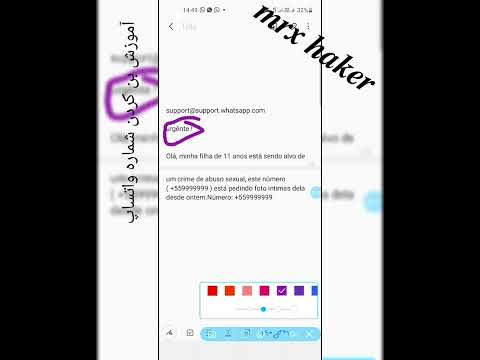
محتوا
در WhatsApp ، می توانید یک مخاطب را مسدود کنید تا از او پیام دریافت نکنید ، مشاهده عکس های خود را ممنوع کنید ، دسترسی به اطلاعات مربوط به آخرین باری که از برنامه استفاده کرده اید را مسدود کنید و غیره. می توانید مخاطب WhatsApp را در دستگاه Android ، iPhone یا با استفاده از WhatsApp Web مسدود کنید.
مراحل
روش 1 از 3: iOS
 1 روی نماد برنامه WhatsApp کلیک کنید.
1 روی نماد برنامه WhatsApp کلیک کنید. 2 روی "تنظیمات" کلیک کنید. این نماد در گوشه سمت راست پایین صفحه قرار دارد و شبیه چرخ دنده است.
2 روی "تنظیمات" کلیک کنید. این نماد در گوشه سمت راست پایین صفحه قرار دارد و شبیه چرخ دنده است.  3 روی "حساب" کلیک کنید.
3 روی "حساب" کلیک کنید.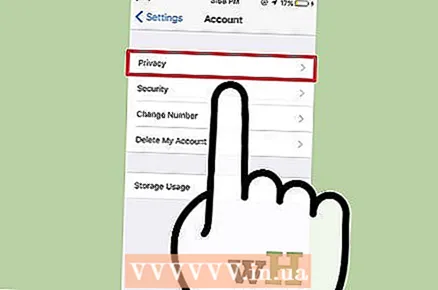 4 روی حریم خصوصی کلیک کنید.
4 روی حریم خصوصی کلیک کنید.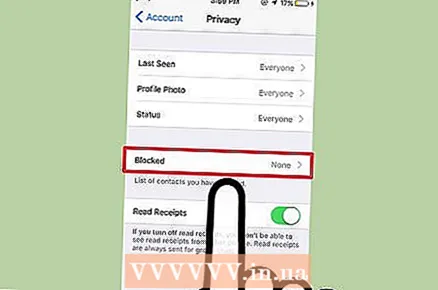 5 روی مسدود شده کلیک کنید.
5 روی مسدود شده کلیک کنید.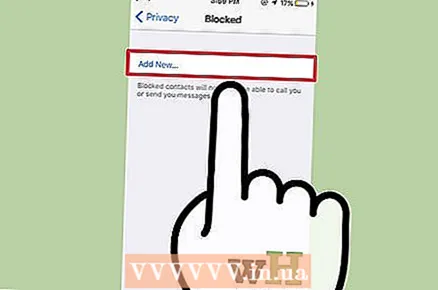 6 روی افزودن کلیک کنید.
6 روی افزودن کلیک کنید.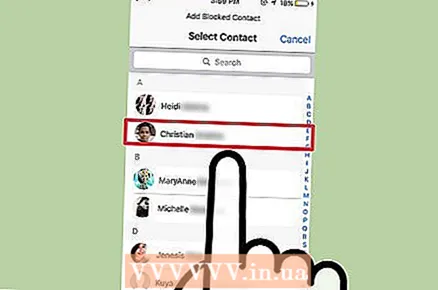 7 روی یک مخاطب کلیک کنید. او به لیست مخاطبین مسدود شده اضافه می شود.
7 روی یک مخاطب کلیک کنید. او به لیست مخاطبین مسدود شده اضافه می شود. - برای رفع انسداد یک مخاطب ، روی مخاطب در صفحه مسدود شده کلیک کنید ، به پایین قسمت اطلاعات تماس بروید و سپس روی رفع انسداد کلیک کنید.
روش 2 از 3: اندروید
 1 روی نماد برنامه WhatsApp کلیک کنید.
1 روی نماد برنامه WhatsApp کلیک کنید.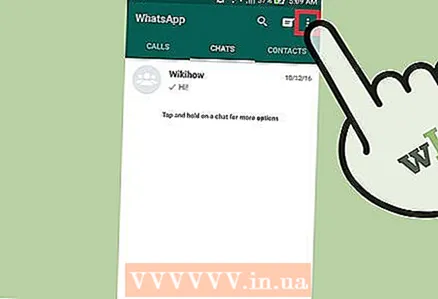 2 روی نماد منو کلیک کنید. در گوشه سمت راست بالای صفحه قرار دارد و شبیه سه نقطه عمودی است.
2 روی نماد منو کلیک کنید. در گوشه سمت راست بالای صفحه قرار دارد و شبیه سه نقطه عمودی است. 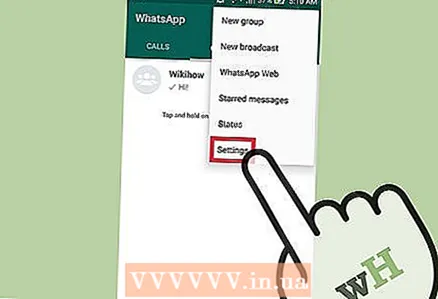 3 روی "تنظیمات" کلیک کنید.
3 روی "تنظیمات" کلیک کنید.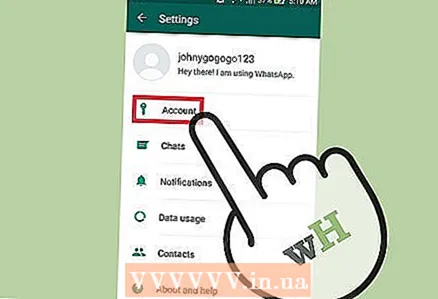 4 روی "حساب" کلیک کنید.
4 روی "حساب" کلیک کنید. 5 روی حریم خصوصی کلیک کنید.
5 روی حریم خصوصی کلیک کنید. 6 روی مسدود شده کلیک کنید.
6 روی مسدود شده کلیک کنید.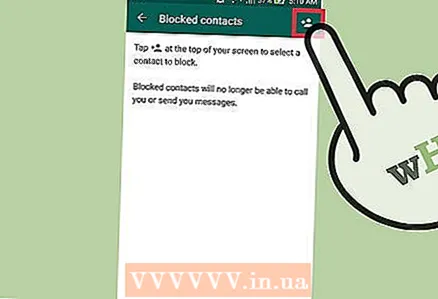 7 روی نماد افزودن مخاطب کلیک کنید. نماد افزودن تماس در گوشه سمت راست بالای صفحه نمایش داده می شود. او به نظر می رسد فردی با علامت مثبت است.
7 روی نماد افزودن مخاطب کلیک کنید. نماد افزودن تماس در گوشه سمت راست بالای صفحه نمایش داده می شود. او به نظر می رسد فردی با علامت مثبت است. 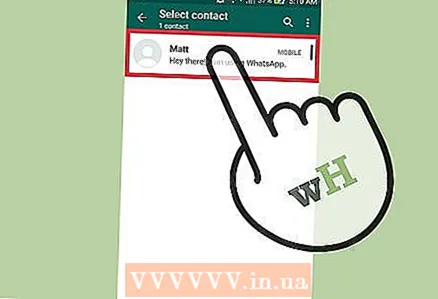 8 روی یک مخاطب کلیک کنید. او به لیست مخاطبین مسدود شده اضافه می شود.
8 روی یک مخاطب کلیک کنید. او به لیست مخاطبین مسدود شده اضافه می شود. - برای مسدود کردن چندین مخاطب ، آنها را یکی یکی با کلیک روی نماد افزودن مخاطب به لیست اضافه کنید.
- برای رفع انسداد یک مخاطب ، مخاطب را در صفحه مسدود شده فشار دهید و نگه دارید ، و سپس رفع انسداد [نام مخاطب] را از منو انتخاب کنید.
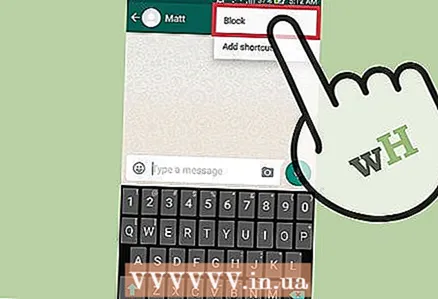 9 مسدود کردن یک کاربر ناشناس برای انجام این کار ، فقط روی دکمه "مسدود کردن" کلیک کنید ، که وقتی پیام ها از شماره های ناشناس می آیند (اعداد ناشناخته اعدادی هستند که در لیست مخاطبین شما نیستند) نمایش داده می شود.
9 مسدود کردن یک کاربر ناشناس برای انجام این کار ، فقط روی دکمه "مسدود کردن" کلیک کنید ، که وقتی پیام ها از شماره های ناشناس می آیند (اعداد ناشناخته اعدادی هستند که در لیست مخاطبین شما نیستند) نمایش داده می شود. - در حال حاضر ، شما نمی توانید یک کاربر ناشناس را قبل از دریافت پیامی از طرف وی مسدود کنید.
روش 3 از 3: وب WhatsApp
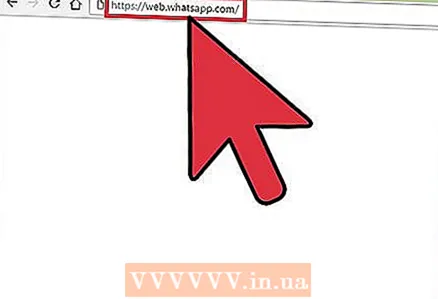 1 www.web.whatsapp.com را در رایانه خود باز کنید.
1 www.web.whatsapp.com را در رایانه خود باز کنید.- همچنین می توانید اینجا را کلیک کنید تا برنامه وب باز شود.
 2 WhatsApp را در تلفن هوشمند خود باز کنید. برای راه اندازی این برنامه بر روی دستگاه Android یا iPhone خود ، روی نماد WhatsApp کلیک کنید.
2 WhatsApp را در تلفن هوشمند خود باز کنید. برای راه اندازی این برنامه بر روی دستگاه Android یا iPhone خود ، روی نماد WhatsApp کلیک کنید. 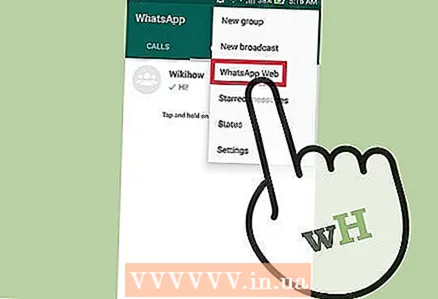 3 WhatsApp Web را در تلفن هوشمند خود باز کنید. اگر WhatsApp را در تلفن هوشمند خود راه اندازی می کنید ، بسیار آسان است که به نسخه وب WhatsApp یا نسخه رایانه ای برنامه بروید.
3 WhatsApp Web را در تلفن هوشمند خود باز کنید. اگر WhatsApp را در تلفن هوشمند خود راه اندازی می کنید ، بسیار آسان است که به نسخه وب WhatsApp یا نسخه رایانه ای برنامه بروید. - آیفون: روی نماد "تنظیمات" در گوشه سمت راست پایین صفحه کلیک کنید و روی "WhatsApp Web" کلیک کنید. به WhatsApp اجازه دهید به دوربین دستگاه دسترسی پیدا کند ؛ یک اسکنر QR باز می شود.
- دستگاه اندروید: روی Chats در بالای صفحه ضربه بزنید. روی نماد منو در بالای صفحه کلیک کنید (به نظر می رسد سه نقطه عمودی است). روی "WhatsApp Web" کلیک کنید. یک اسکنر QR باز می شود.
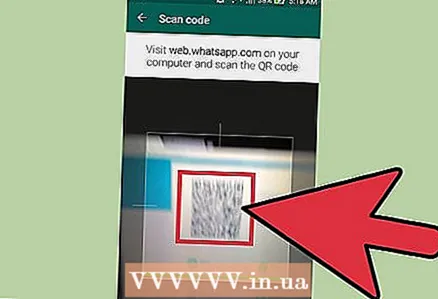 4 کد QR را اسکن کنید. اسکنر گوشی هوشمند خود را به سمت کد QR که در صفحه کامپیوتر شما ظاهر می شود ، قرار دهید. تلفن هوشمند به طور خودکار کد را اسکن می کند.
4 کد QR را اسکن کنید. اسکنر گوشی هوشمند خود را به سمت کد QR که در صفحه کامپیوتر شما ظاهر می شود ، قرار دهید. تلفن هوشمند به طور خودکار کد را اسکن می کند. 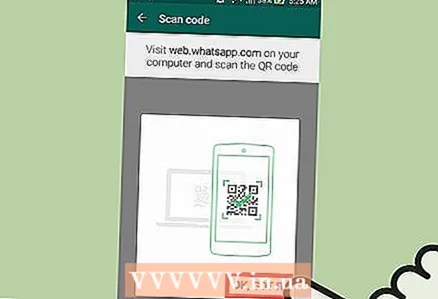 5 روی OK کلیک کنید ، خوب.
5 روی OK کلیک کنید ، خوب.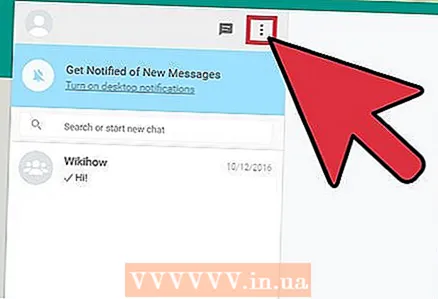 6 روی نماد منو در بالای صفحه کلیک کنید (به نظر می رسد سه نقطه عمودی است).
6 روی نماد منو در بالای صفحه کلیک کنید (به نظر می رسد سه نقطه عمودی است).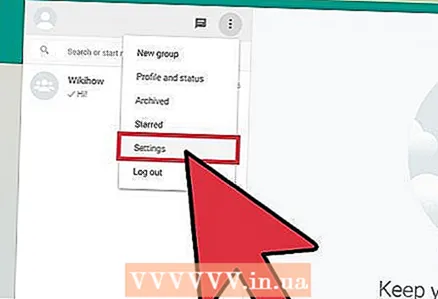 7 روی "تنظیمات" کلیک کنید.
7 روی "تنظیمات" کلیک کنید.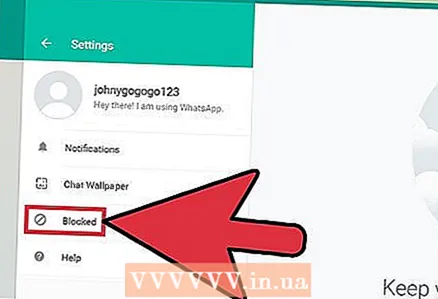 8 روی مسدود شده کلیک کنید.
8 روی مسدود شده کلیک کنید.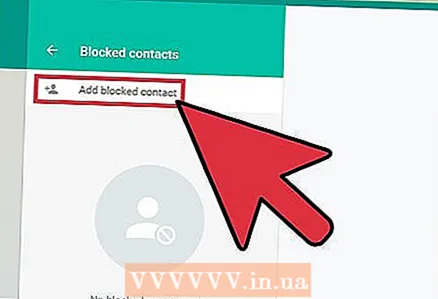 9 روی افزودن مخاطب کلیک کنید.
9 روی افزودن مخاطب کلیک کنید.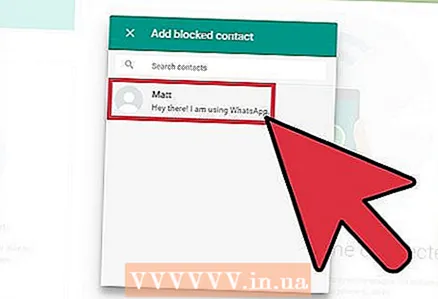 10 روی یک مخاطب کلیک کنید. او به لیست مخاطبین مسدود شده اضافه می شود.
10 روی یک مخاطب کلیک کنید. او به لیست مخاطبین مسدود شده اضافه می شود. - برای رفع انسداد مخاطب ، روی X کنار نام مخاطب کلیک کنید. وقتی از شما خواسته شد ، روی رفع انسداد کلیک کنید.
نکات
- در حال حاضر ، شما نمی توانید یک کاربر ناشناس را قبل از دریافت پیامی از طرف وی مسدود کنید.
- اگر شماره شما در دستگاه کاربر دیگر مسدود شده باشد ، نمی توانید آن را مسدود کنید.
- وقتی کاربر را مسدود می کنید ، به او اطلاع داده نمی شود. اگر مسدود شده اید ، هیچ اعلانی نیز دریافت نخواهید کرد.
- از زمان مسدود شدن آنها ، کاربران مسدود شده از تغییرات در تصاویر ، نام یا وضعیت نمایه شما مطلع نیستند.
- اطلاعات مربوط به آخرین بازدید از برنامه و اینکه آیا در حال حاضر از آن استفاده می کنید در دسترس کاربران مسدود شده نیست.
- اگر کاربر را مسدود کنید ، وی از لیست مخاطبین حذف نخواهد شد ، همانطور که شما نیز از لیست مخاطبین وی حذف نخواهید شد. برای حذف کاربر ، آنها را از لیست مخاطبین خود حذف کنید.
- اگر بعداً تصمیم به رفع انسداد یک کاربر بگیرید ، هیچ پیامی را که هنگام مسدود شدن وی ارسال کرده اید دریافت نخواهید کرد.
- با توجه به علائم خاصی ، کاربر می تواند بفهمد که مسدود شده است.
- پیامهای یک مخاطب مسدود شده را می توان در چت گروهی دریافت کرد ، اما نه مستقیم (به عنوان یک پیام خصوصی).
پیوندها
- https://www.whatsapp.com/faq/fa/general/21242423
- https://www.whatsapp.com/faq/fa/general/21092978
- ↑ https://www.whatsapp.com/faq/fa/general/21242423
__



